Sel, Baris dan Kolom | Contoh Range | Fill a Range | Memindahkan sebuah Range | Copy/Paste Range | Insert Row, Column
Sebuah range dalam excel adalah kumpulan dua atau lebih sel. Bagian ini menjelaskan bebepara operasi range yang penting.
Sebuah range dalam excel adalah kumpulan dua atau lebih sel. Bagian ini menjelaskan bebepara operasi range yang penting.
Sel, Baris, dan Kolom
Cara memilih sel, Baris, dan Kolom- Pilih sell C3, dengan cara klik pada kotak pertemuan antara kolom C dan baris 3
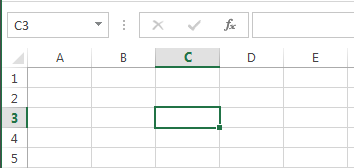
- Untuk memilih seluruh kolom C, klik pada judul kolom C
- Untuk memilih seluruh baris 3, klik pada judul baris 3
Contoh cara me-Range
Sebuah range adalah kumpulan 2 sel atau lebih.- Untuk me-Range B2:C4, klik pada sel B2 jangan dilepas terlebih dahulu kemudian Tarik atau drag ke sel C4.
- Untuk me-Range sel individual, tekan dan tahan tombol CTRL kemudian klik masing2 sel yang ingin di-range
Mengisi data pada range 1
- Isi sel B2 dengan data 2
- Pilih sel B2, klik dan tahan pada pojok kanan bawah sel B2 kemudian tarik / drag kebawah menuju sel B8.
- Hasilnya sebagai berikut
Mengisi data pada range 2
- Masukkan angka 2 pada sel B2 dan angka 4 pada sel B3
- Pilih sel B2 dan sel B3, kemudian klik di pojok kanan bawah dan Tarik ke bawah menuju sel B3.
- Secara otomatis excel akan mengitu pattern atau pola dari 2 nilai yang ada di kolom B2 dan B3.

EmoticonEmoticon